



|

|

|
Изменение
вида диаграммы
Так же, как
и сводная таблица, сводная диаграмма является очень гибкой, и ее можно легко
трансформировать, добавляя и удаляя поля, перемещая их из одной области в другую.
Кроме того, можно изменить тип диаграммы, например, превратить ее из гистограммы
в график (рис. 8.54). В этом случае каждая ломаная линия соответствует серии
столбцов на столбчатой диаграмме. Каждая линия выделяется своим цветом и видом
точек. Легенда описывает, какому значению поля "Годы" (Year) соответствует
каждая линия.
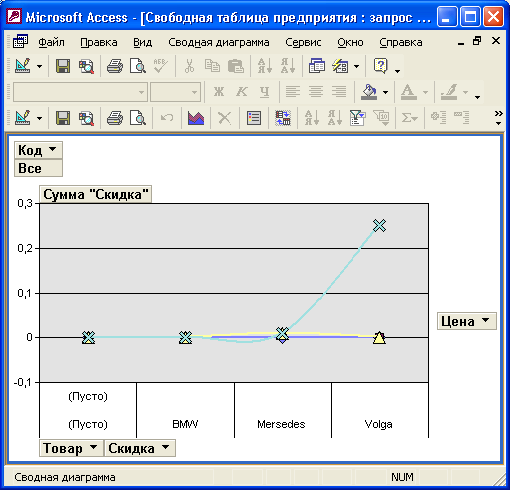
Рис. 8.54.
Диаграмма в виде графика
Для того чтобы
изменить тип диаграммы, щелкните мышью в любом месте области диаграммы и убедитесь,
что эта область выделена. Тогда становится доступна кнопка
Тип диаграммы
(Chart Type) на панели инструментов (рис. 8.55). Нажмите эту кнопку. В диалоговом
окне
Свойства
(Properties) раскроется вкладка Тип (Туре). На ней представлены
все типы диаграмм, которые могут быть построены. Выберите нужный тип из списка,
а затем подтип справа и остановитесь на том типе, который вам больше нравится.
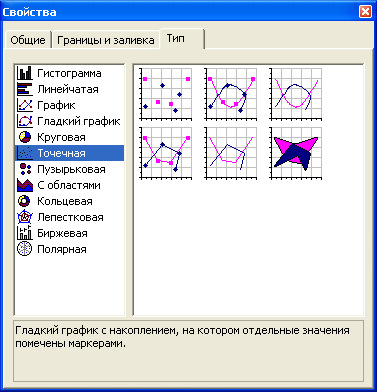
Рис. 8.55.
Изменение типа сводной диаграммы
Можно очень
легко поменять местами поля рядов и категорий. Для этого достаточно нажать кнопку
По строке или по столбцу
(By Row/By Column) на панели инструментов. И
диаграмма мгновенно трансформируется (рис. 8.56). Остальные кнопки панели инструментов,
такие как
Свернуть
(Collapse),
Развернуть
(Expand),
Автовычисления
(AutoCalc), работают так же, как и в сводной таблице.
Можно поворачивать
диаграмму по часовой или против часовой стрелки. Для этого, выделив область
диаграммы, необходимо открыть вкладку
Общие
(General) диалогового окна
Свойства
(Properties) и использовать четыре кнопки:
Отразить справа
налево
(Flip Horizontal),
Отразить сверху вниз
(Flip Vertical),
Повернуть
на 90° по часовой стрелке
(Rotate Clockwise) и
Повернуть на 90°
против часовой стрелки
(Rotate Counter Clockwise).
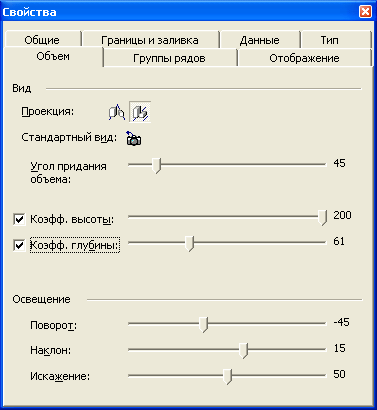
Рис. 8.56. Трансформация сводной диаграммы

|

|

|